邮件合并功能怎么操作
1、输入邮件联系人
先进入到excel表格的软件界面,在这个表格里面依次输入你想要发送邮件的联系人。
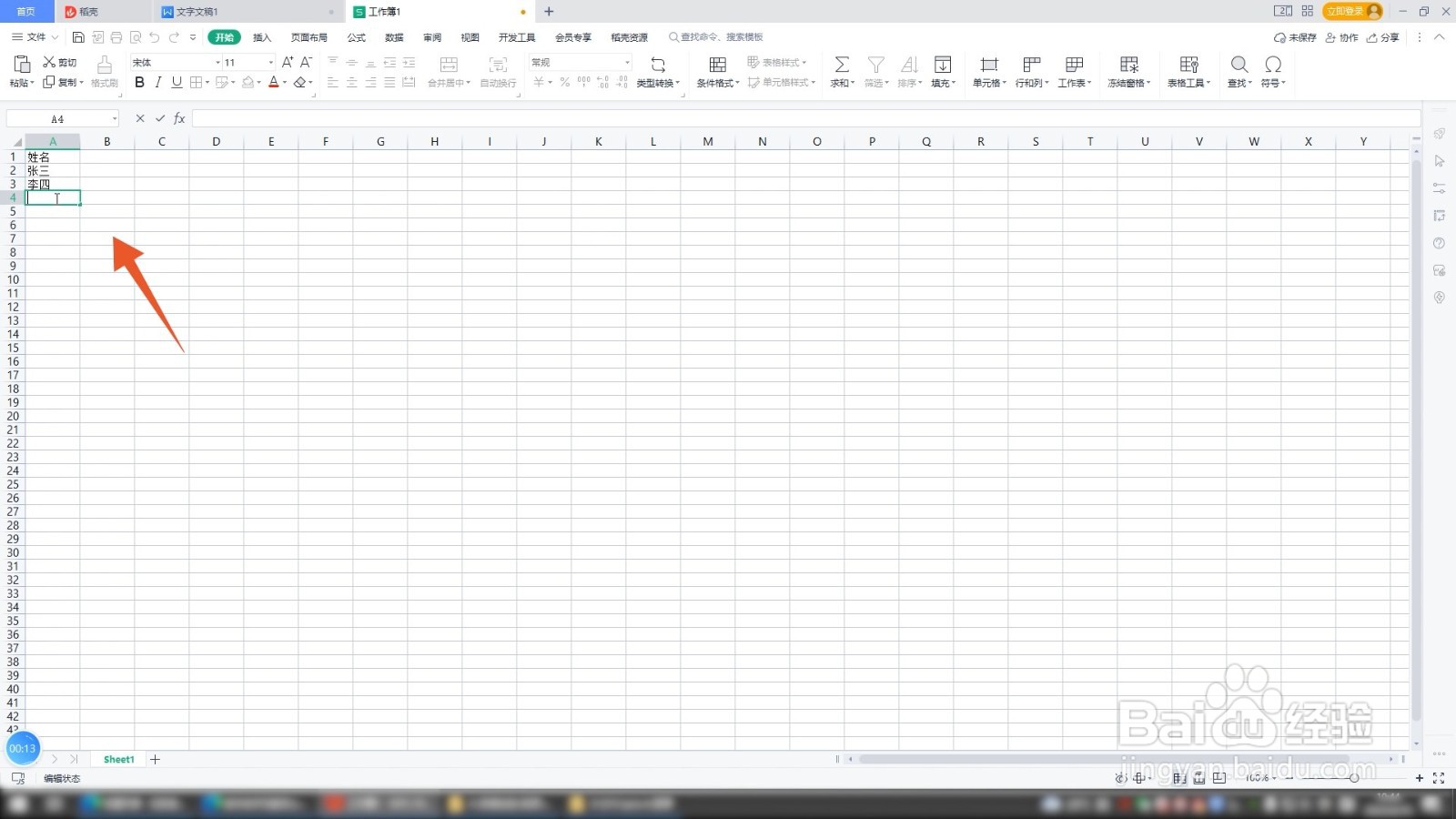
2、选中数据
所有数据输入完成后,单击鼠标左键选中这些数据,点击上方的表格样式。
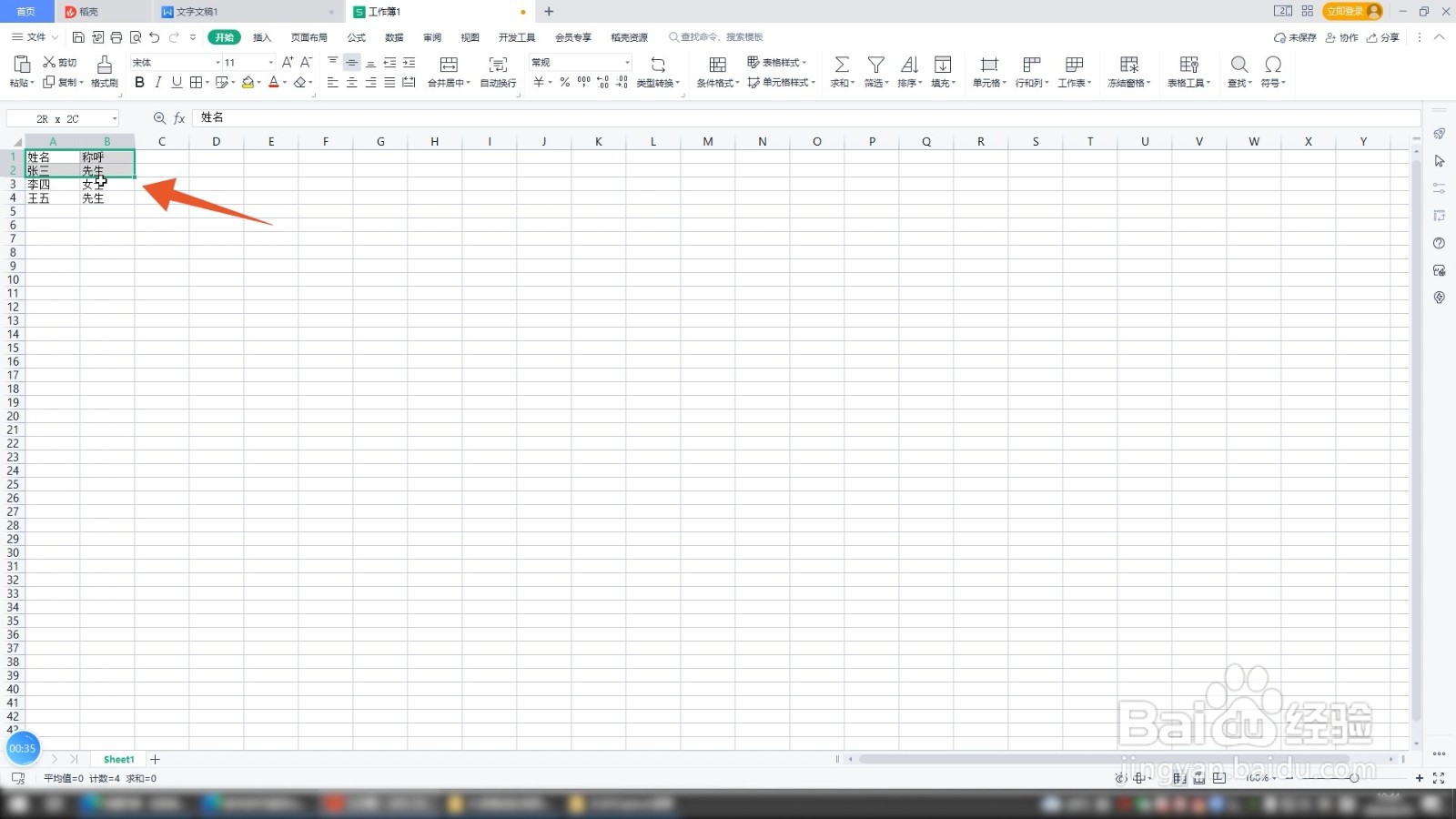
3、点击确定
在选择框里面选择一个合适的表格样式,选择好后点击确定,让标题栏颜色加深。
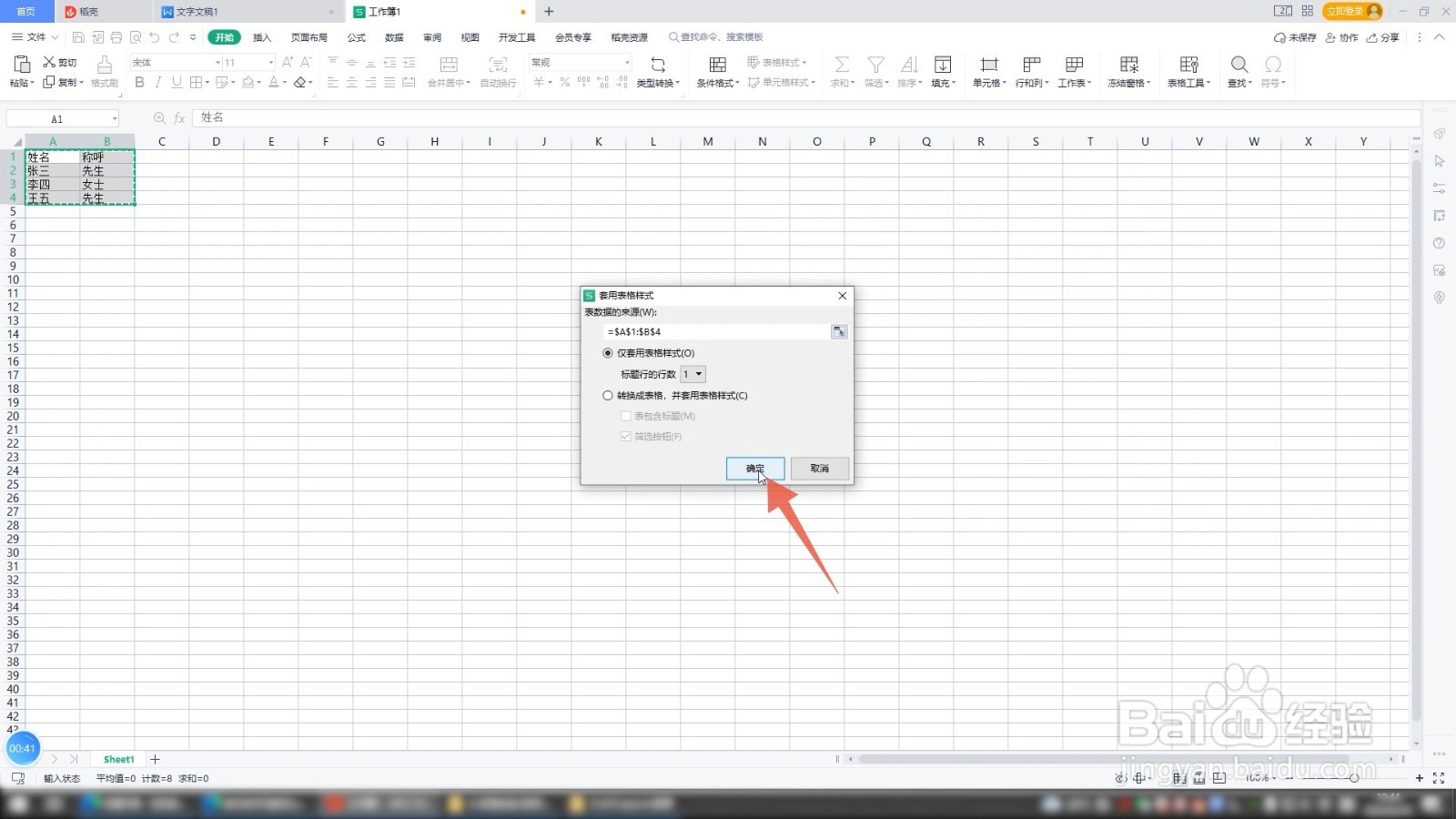
4、点击引用选项卡
点击上方保存按钮,输入文件名称后点击保存,再进入到你要进行邮件合并的word程序界面,点击上方的引用选项卡,再找到并点击下面的邮件选项。
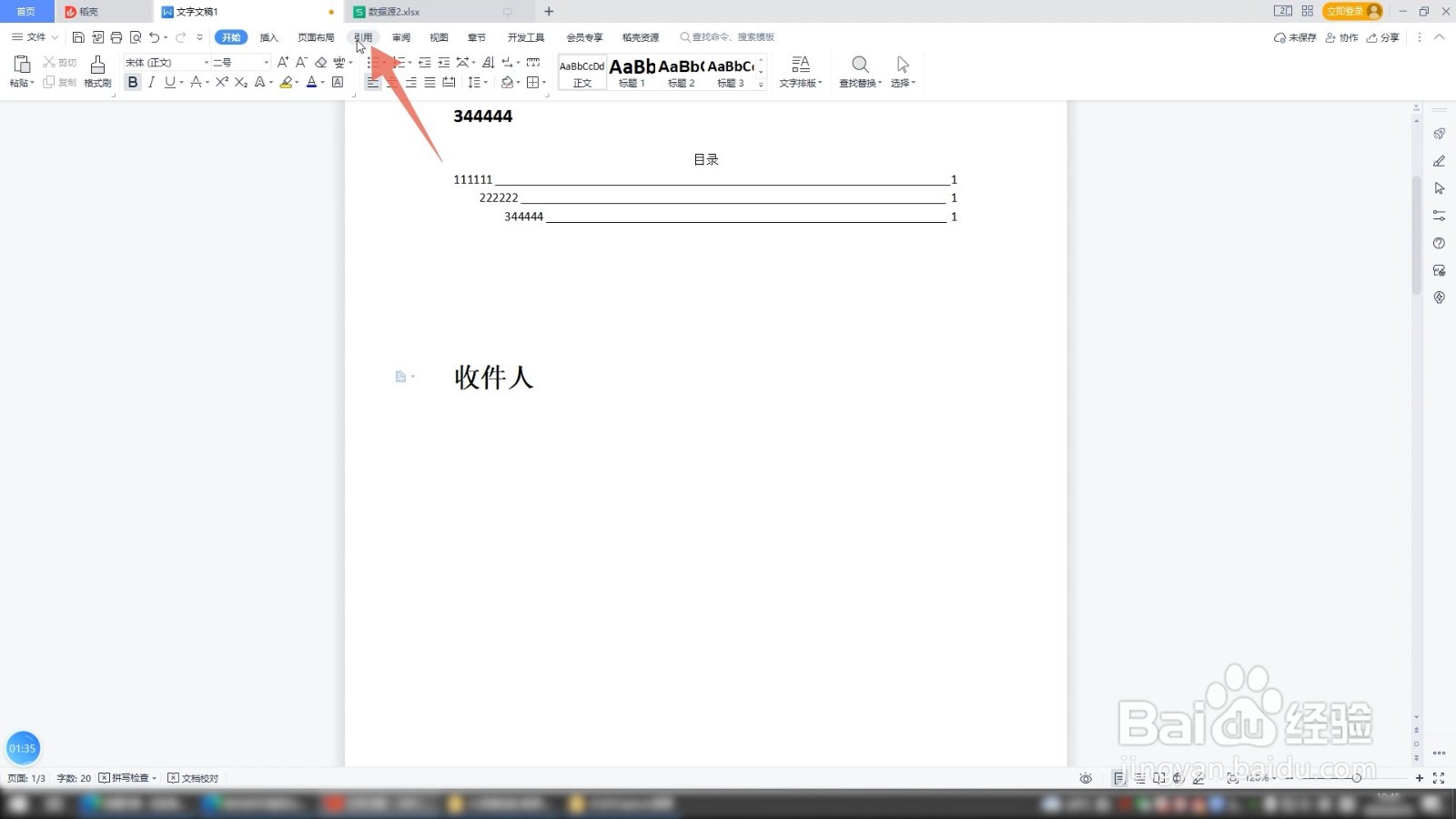
5、点击打开数据源
点击打开数据源下面的三角符号,再次点击打开数据源,选中刚刚保存的表格,点击打开。
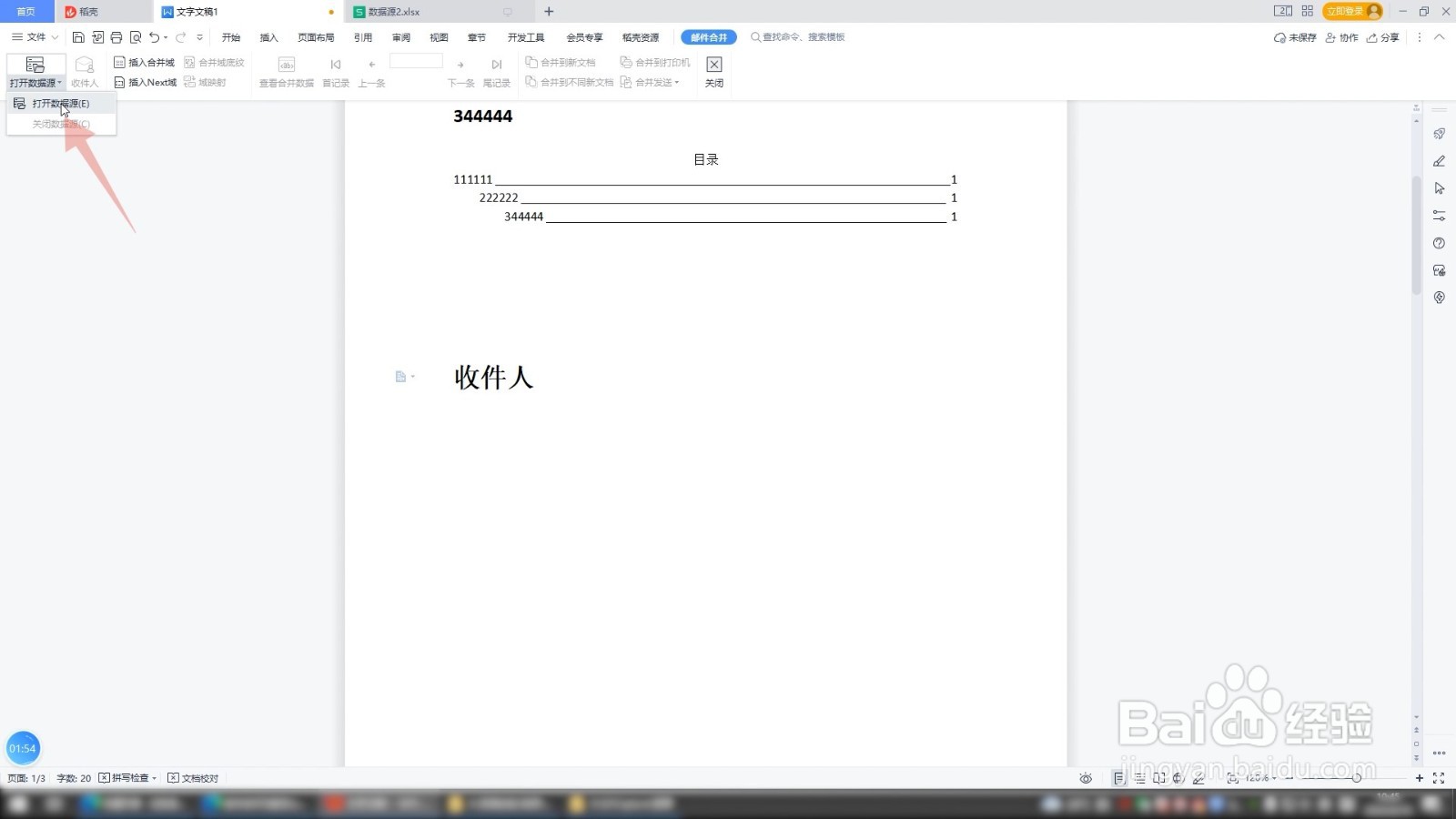
6、点击插入合并域
点击上方的插入合并域,选择你要插入的字段名称,选中后点击插入按钮,依次插入后续字段。
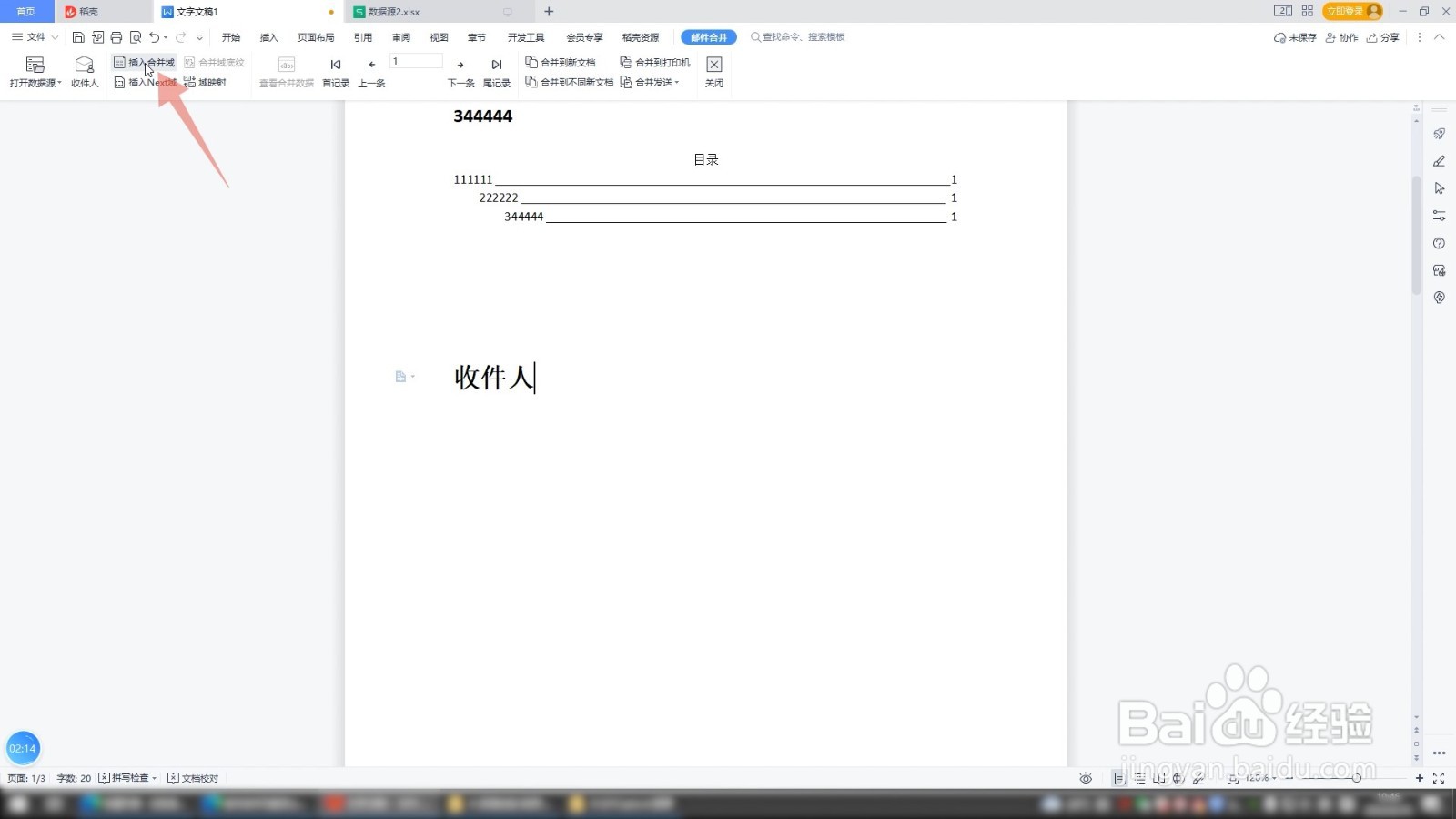
7、再点击插入合并域
滑动到下一页收件人界面,同样点击插入合并域,依次插入相同的字段名称。
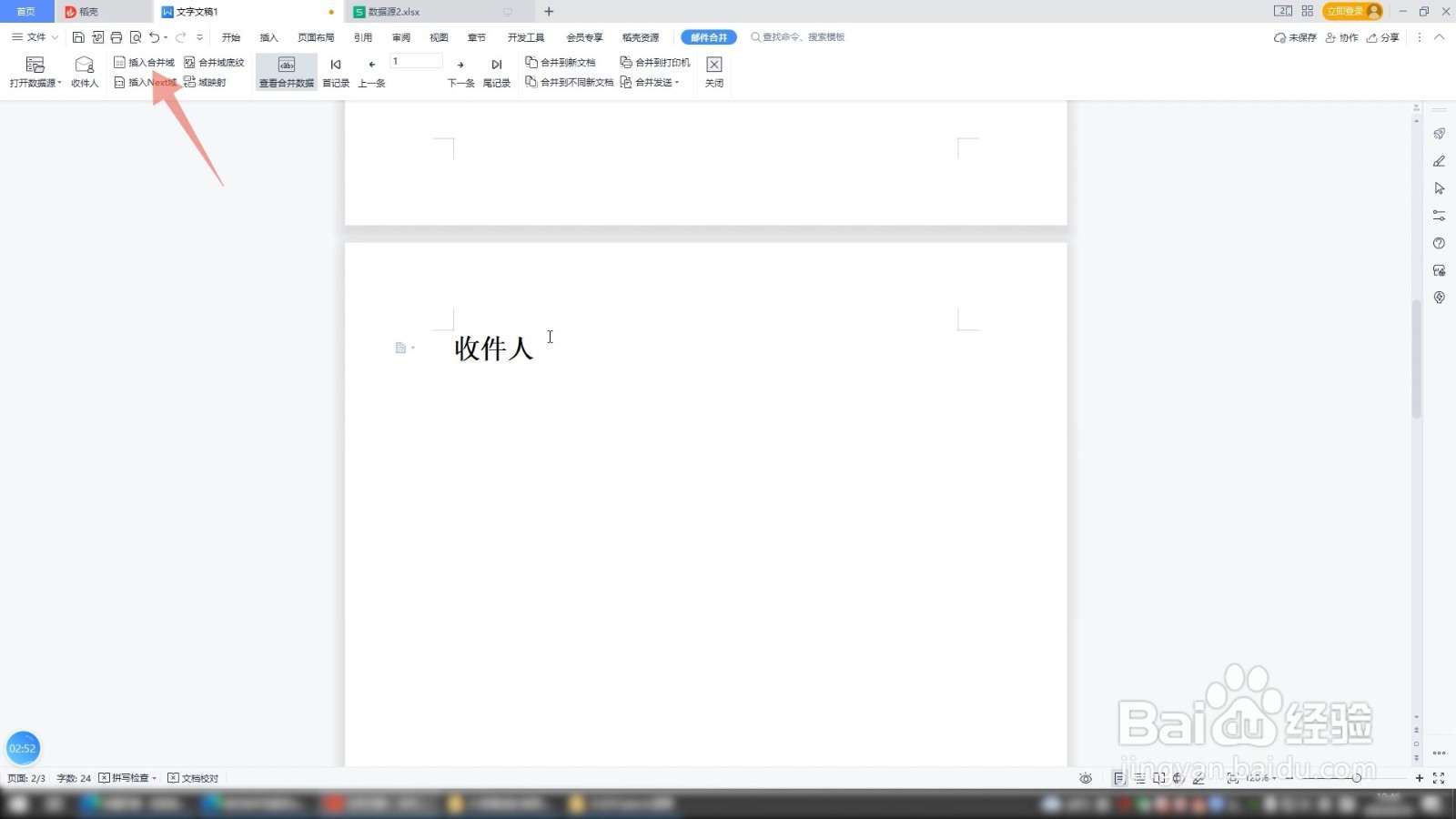
8、点击下一条
插入完成后点击上方的下一条按钮,显示下一个收件人的名称。
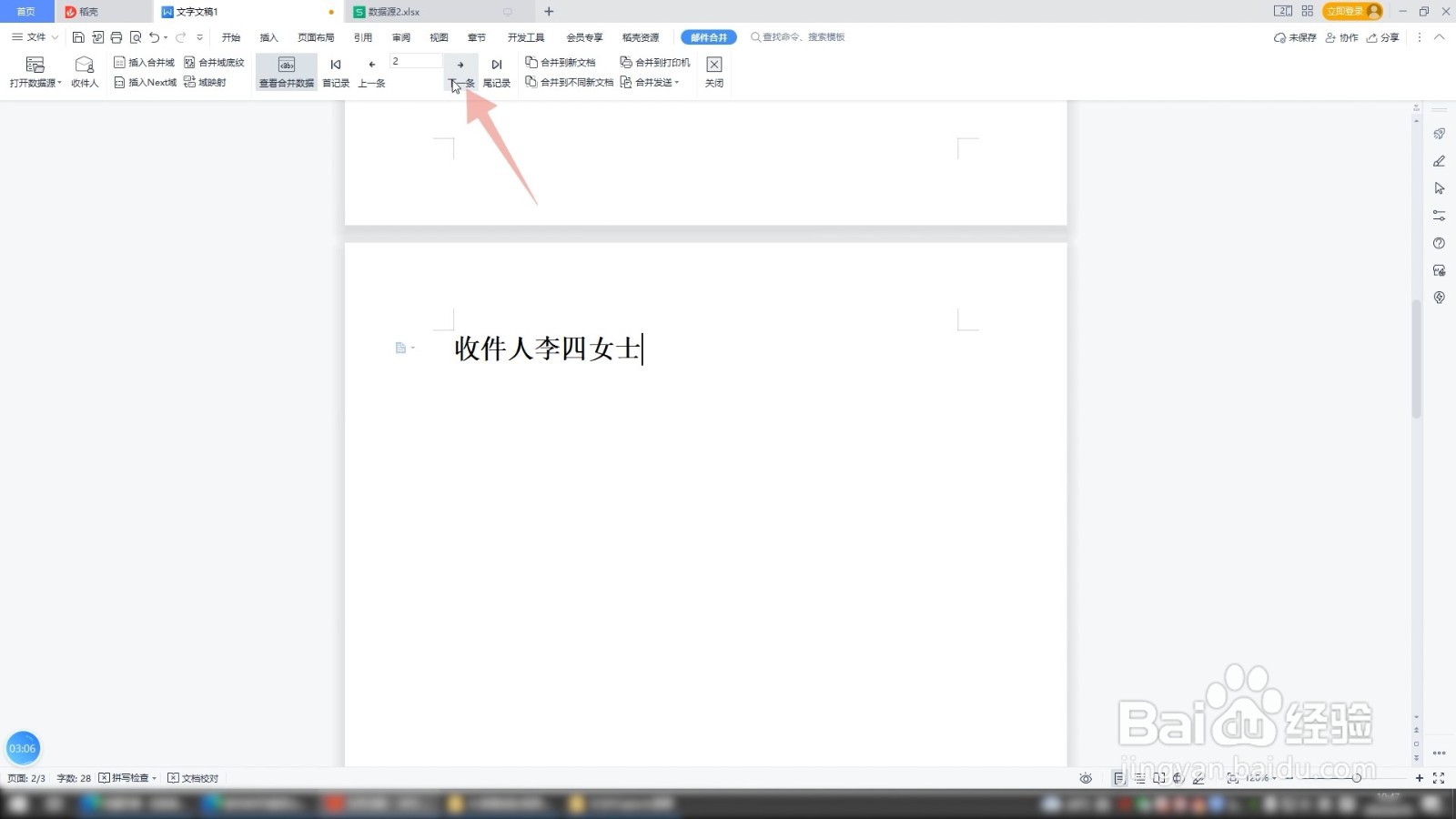
9、点击合并到新文档
再点击上方的合并到新文档,点击确定就完成了邮件合并了。
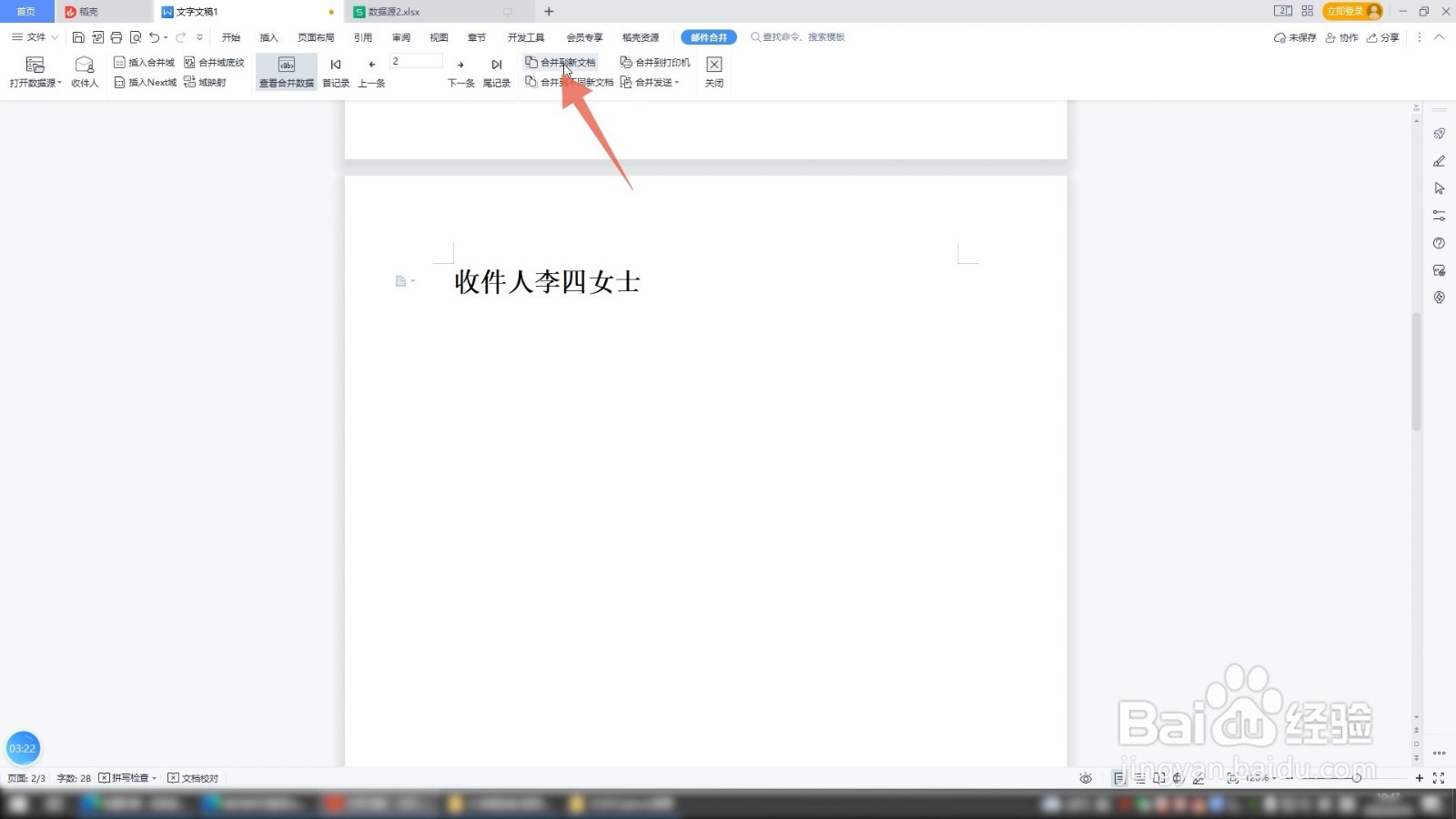
声明:本网站引用、摘录或转载内容仅供网站访问者交流或参考,不代表本站立场,如存在版权或非法内容,请联系站长删除,联系邮箱:site.kefu@qq.com。